
发布时间:2022-02-17 15: 59: 55
品牌型号:华硕台式电脑
系统: windows 10 正式版
软件版本:GoldWave 6.47
通常在开放的环境下录音都会有比较大的噪声,那和该如何处理录音中的噪音问题呢? 一般情况下都需要对在开放环境下录制的音频进行后期降噪处理。这里推荐一款实用的音频编辑软件GoldWave来降低录音中环境噪声。
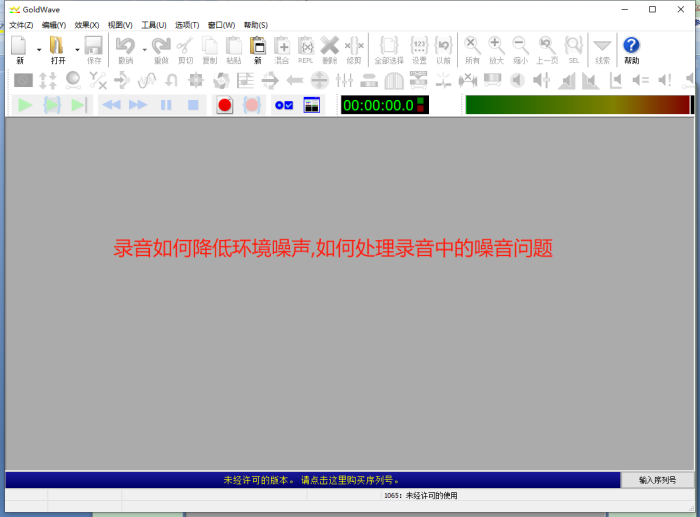
如何降低环境噪声
GoldWave的降噪方法有很多种,对于环境噪声一般是从原音频中找到环境噪声的样本,再从音频中消除掉与噪声样本相同的波纹,就能达到降低或者消除环境噪声的效果。具体操作如下:
步骤一 在软件中打开音频
打开GoldWave软件,并用鼠标点击软件上方工具栏中的【打开】按钮,找到目标音频文件并双击打开。(也可以将音频文件直接拖到软件的工作窗口。)
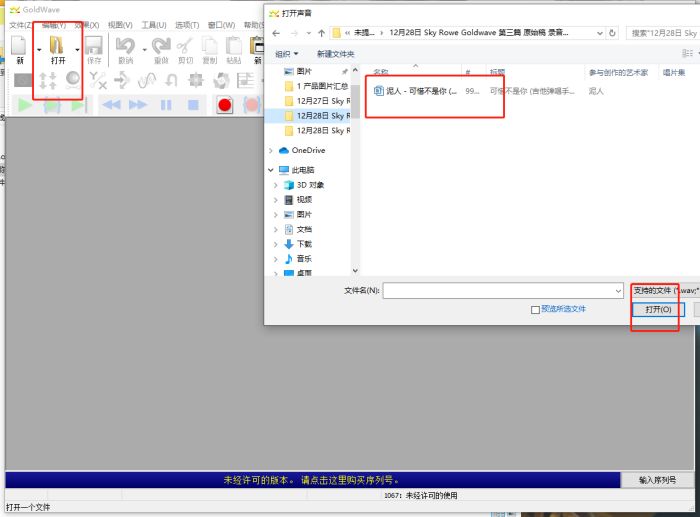
步骤二 截取噪音样本
为了更方便获取噪音样本,在录制音频的时候可以先预留一段静音的时间,此时就能录制到清晰的环境噪音样本。在软件中打开音频后,先试听音频,再用鼠标右键在下拉菜单中标记噪音样本的开端和结尾。
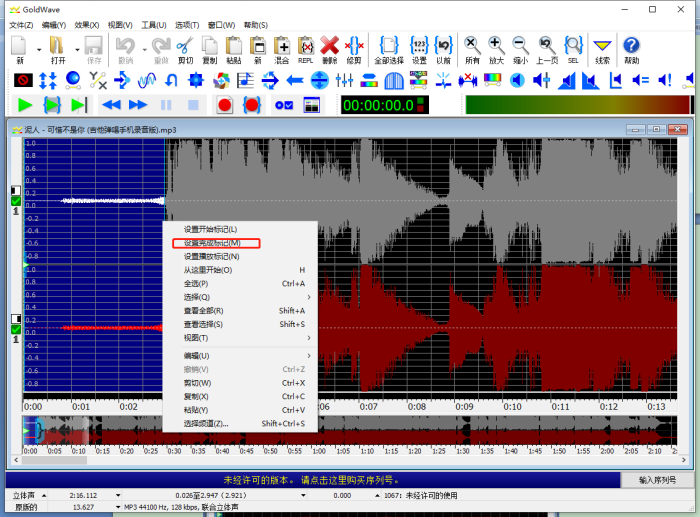
步骤三 将噪音样本复制到剪贴板
按快捷键【Ctrl+C】或者点击软件上方工具栏的【复制】按钮,噪音样本就复到剪贴板了。
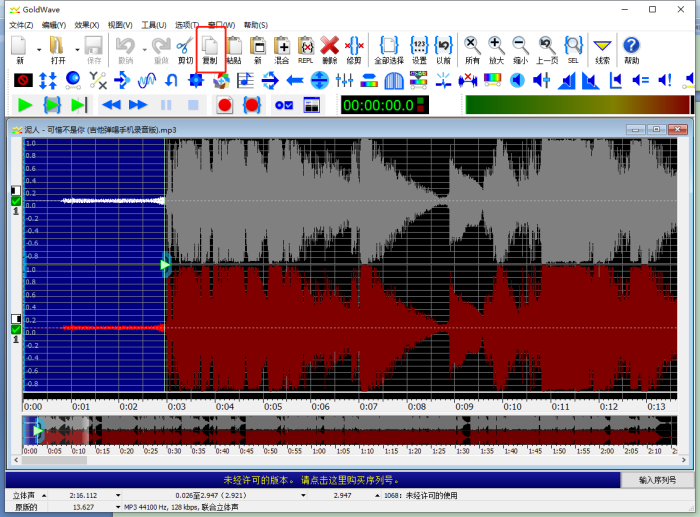
步骤四 全选音频并消除噪音
点击软件上方工具栏的【全部选择】按钮或者在工作窗口右点击鼠标右键在弹出的快捷菜单中点击【全选】。这一步操作是选择需要消除噪音样本的目标,很多新手会忘记操作这一步,导致降噪失败。
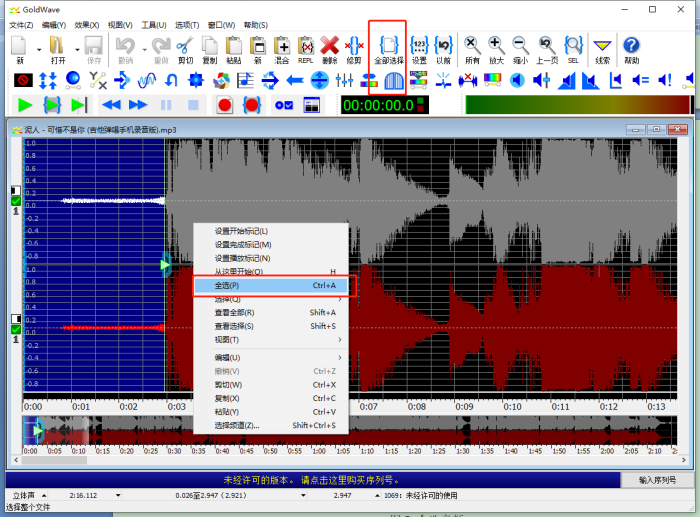
全选音频后点击菜单栏中的【效果】按钮,鼠标移动到下拉菜单中的【过滤】,再点击右侧折叠菜单中的【降噪】打开降噪指令界面。
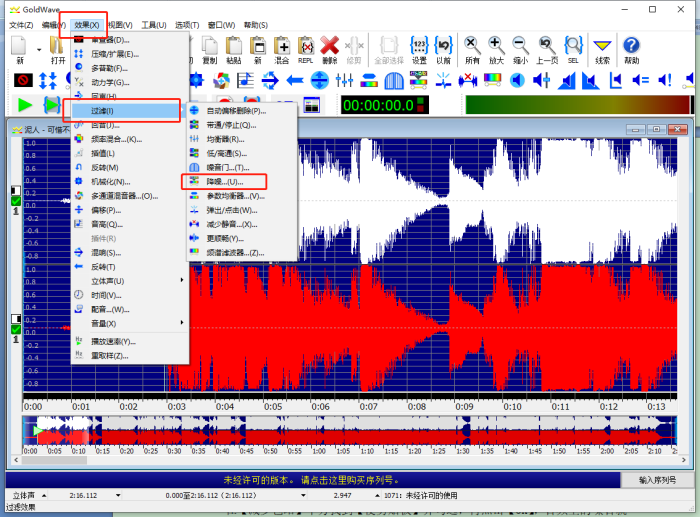
勾选【减少包络】下方的【使剪贴板】,再点击【OK】,环境噪音就被消除了。
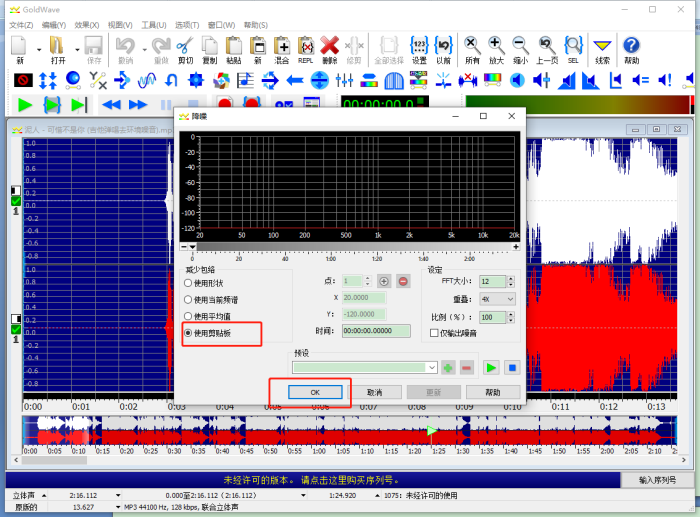
试听音频里面的环境噪音已经大部分消除了,但仍然有一些“嘶嘶”的声音,这时可以对音频进行二次降噪,再次打开降噪指令界面,点击预设在下拉框中选择【嘶嘶声除去】,点击【Ok】。此时音频的噪声问题已经得到很大改善。
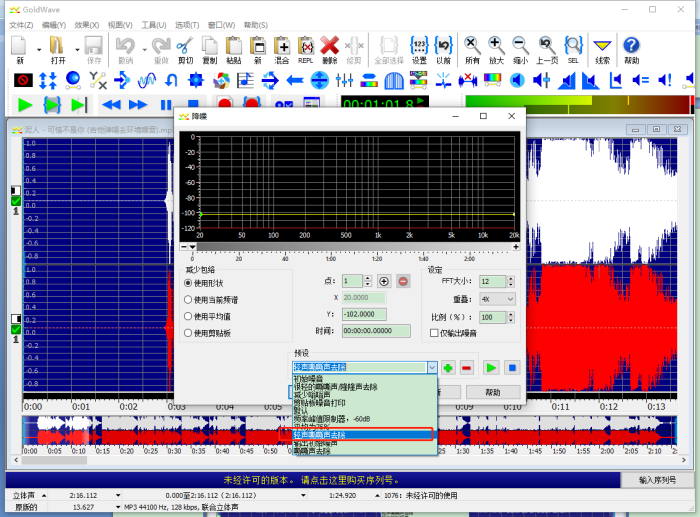
以上就是GoldWave音频编辑软件常用降噪方法,更多关于Goldwave软件的使用教程登入(GoldWave中文网)学习。
作者 Sky Rowe
展开阅读全文
︾